Hoe blokkadebijlagen uit e-mails in Outlook verwijderen?
Stel dat je een e-mail ontvangt met een EXE-bijlage in Outlook. De EXE-bijlage is geblokkeerd, zoals te zien is in de onderstaande schermafbeelding. Je mag deze geblokkeerde bijlage niet selecteren, bekijken of downloaden. In deze situatie, is er een manier om deze te verwijderen? Probeer de onderstaande oplossingen:
Geblokkeerde bijlagen uit e-mails verwijderen door het registerbestand aan te passen
Geblokkeerde bijlagen uit e-mails verwijderen met Kutools voor Outlook

Geblokkeerde bijlagen uit e-mails verwijderen door het registerbestand aan te passen
Deze methode zal je begeleiden bij het maken of wijzigen van de "Level1Remove" string waarde in de Register Editor om het blokkeren van specifieke soorten bijlagen in je Outlook uit te schakelen, zodat je de geblokkeerde bijlagen handmatig kunt selecteren en verwijderen.
1. Druk op de toetsen "Win" + "R" om het Uitvoeren dialoogvenster te openen, typ vervolgens "Regedit" in het "Open" veld en klik op de knop "OK". Zie schermafbeelding:

2. Klik in het dialoogvenster Gebruikersaccountbeheer op "Ja" om verder te gaan.

3. Nu opent de Register Editor. Open de "Beveiliging" sleutel via het volgende pad:
"HKEY_CURRENT_USER\Software\Microsoft\Office\16.0\Outlook\Security"
Opmerking: Dit pad geldt voor Outlook 2016. Als je Outlook 2013 gebruikt, verander dan "16.0" naar "15.0" of naar "14.0" voor Outlook 2010.
4. Klik met de rechtermuisknop op de "Beveiliging" sleutel, selecteer "Nieuw" > "String Waarde" uit het contextmenu, en noem de nieuwe string waarde "Level1Remove".
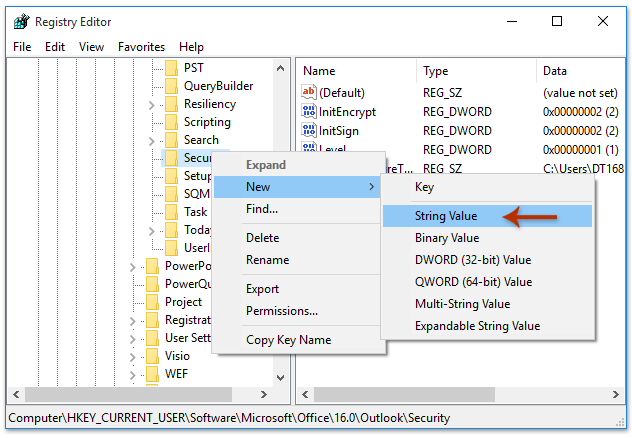
5. Dubbelklik om de nieuwe "Level1Remove" string waarde te openen, typ de extensienamen van de geblokkeerde bijlagen in het "Waarde gegevens" veld, en klik op "OK". Zie schermafbeelding:
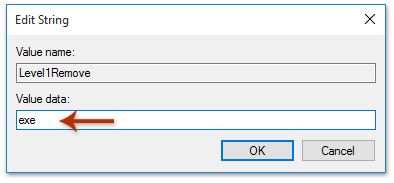
Opmerking: Als je meerdere extensienamen invoert, scheid ze dan met puntkomma's ";", zoals "exe;msi".
6. Herstart je Microsoft Outlook.
Tot nu toe zijn de gespecificeerde soorten geblokkeerde bijlagen gedeblokkeerd in je Microsoft Outlook.

7. Klik om de e-mail met de geblokkeerde bijlage in het Leesvenster te bekijken, klik met de rechtermuisknop op de bijlage, en selecteer "Bijlage verwijderen" uit het contextmenu. Zie schermafbeelding:

De gespecificeerde geblokkeerde bijlage is onmiddellijk uit de e-mail verwijderd.
Geblokkeerde bijlagen uit e-mails verwijderen met Kutools voor Outlook
Als je "Kutools voor Outlook" hebt geïnstalleerd, kun je de optie "Veilige bijlage-extensies instellen voor het ontvangen van e-mails" gebruiken om snel gespecificeerde soorten geblokkeerde bijlagen te deblokkeren en ze vervolgens gemakkelijk te verwijderen.
Zeg vaarwel tegen inefficiëntie in Outlook! Kutools voor Outlook maakt het verwerken van e-mails in bulk gemakkelijker - nu met gratis AI-aangedreven functies! Download Kutools voor Outlook Nu!!
1. Klik op "Kutools" > "Opties" om het Opties dialoogvenster te openen.

2. Ga in het "Opties" dialoogvenster naar het tabblad "Andere", typ de extensienamen van de geblokkeerde bijlagen in het vak "Veilige bijlage-extensies instellen voor het ontvangen van e-mails", en klik op "OK".

Opmerking: Scheid meerdere extensienamen met een puntkomma ";", zoals "exe;msi".
3. Er verschijnt nu een Kutools voor Outlook dialoogvenster, waarin je wordt herinnerd om Microsoft Outlook opnieuw te starten. Klik op "OK" en herstart Outlook.

Tot nu toe zijn alle geblokkeerde bijlagen met de gespecificeerde extensienamen gedeblokkeerd in Outlook.
4. Klik om de e-mail met de geblokkeerde bijlage in het Leesvenster te bekijken, klik met de rechtermuisknop op de bijlage, en selecteer "Bijlage verwijderen" uit het contextmenu.

De gespecificeerde geblokkeerde bijlage is succesvol uit je e-mail verwijderd.
Kutools voor Outlook: Boost Outlook met meer dan 100 onmisbare tools. Probeer het GRATIS uit voor 30 dagen, zonder verplichtingen! Lees a.u.b. verder... Download nu!
Demo: Geblokkeerde bijlagen uit e-mails verwijderen in Outlook
Gerelateerde artikelen
Zoek en verwijder grote bijlagen uit e-mails in Outlook
Automatisch bijlagen downloaden/opslaan vanuit Outlook naar een bepaalde map
Beste Office-productiviteitstools
Breaking News: Kutools for Outlook lanceert een gratis versie!
Ervaar de geheel nieuwe Kutools for Outlook met meer dan100 fantastische functies! Klik om nu te downloaden!
📧 E-mailautomatisering: Automatisch antwoorden (Beschikbaar voor POP en IMAP) / Schema E-mail verzenden / Automatisch CC/BCC per Regel bij Verzenden / Automatisch doorsturen (Geavanceerde regels) / Begroeting automatisch toevoegen / Meerdere ontvangers automatisch opsplitsen naar individuele E-mail...
📨 E-mailbeheer: E-mail terughalen / Scam-e-mails blokkeren op onderwerp en anderen / Duplicaat verwijderen / Geavanceerd Zoeken / Organiseer mappen...
📁 Bijlagen Pro: Batch opslaan / Batch loskoppelen / Batch comprimeren / Automatisch opslaan / Automatisch loskoppelen / Automatisch comprimeren...
🌟 Interface-magie: 😊Meer mooie en gave emoji's / Herinneren wanneer belangrijke e-mails binnenkomen / Outlook minimaliseren in plaats van afsluiten...
👍 Wonders met één klik: Antwoord Allen met Bijlagen / Anti-phishing e-mails / 🕘Tijdzone van de afzender weergeven...
👩🏼🤝👩🏻 Contacten & Agenda: Batch toevoegen van contacten vanuit geselecteerde E-mails / Contactgroep opsplitsen naar individuele groepen / Verjaardagsherinnering verwijderen...
Gebruik Kutools in je voorkeurt taal – ondersteunt Engels, Spaans, Duits, Frans, Chinees en meer dan40 andere talen!


🚀 Eén klik downloaden — Ontvang alle Office-invoegtoepassingen
Sterk aanbevolen: Kutools for Office (5-in-1)
Met één klik download je vijf installatiepakketten tegelijk — Kutools voor Excel, Outlook, Word, PowerPoint en Office Tab Pro. Klik om nu te downloaden!
- ✅ Eén-klik gemak: Download alle vijf de installaties in één actie.
- 🚀 Klaar voor elke Office-taak: Installeer de invoegtoepassingen die je nodig hebt, wanneer je ze nodig hebt.
- 🧰 Inclusief: Kutools voor Excel / Kutools for Outlook / Kutools voor Word / Office Tab Pro / Kutools voor PowerPoint